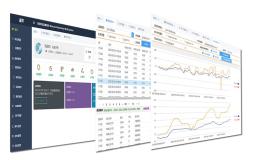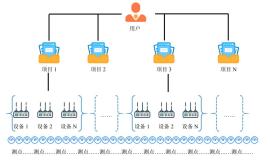阿里云部署自动健康打卡流程
本教程仅供交流学习使用,是我在获得阿里云学生支持后才能实施的计划,感谢阿里云
1 阿里云学生认证
通过高校学生免费算力 - 飞天加速计划 (aliyun.com)该网站按照流程完成前四步(需要做过一个实验流程和一套题目)即可获得两周免费使用资格,到期后按照56步可以再领取2个月。
2 阿里云使用
首先进入到阿里云界面后,
修改完密码后,使用winscp等软件登陆服务器。
3 环境部署
3.1 安装selenium
直接使用下述代码进行安装
pip3 install selenium
再用下述代码检查安装
pip3 show selenium
3.2 安装谷歌以及ChromDriver
1 进入谷歌官网https://www.google.cn/chrome/thank-you.html?installdataindex=empty&platform=linux&statcb=0&defaultbrowser=0注意选择Linux平台,点击下载出现两种包格式,这里我的是centos选择rpm格式的,下载下来之后上传到服务器自定义目录,进入该目录,使用命令yum localinstall google-chrome-stable.rpm,这里文件名是google-chrome-stable.rpm,注意更改,运行之后,再使用
google-chrome --version
就可以看到浏览器版本,如图
2 进入ChromeDriver官网http://chromedriver.storage.googleapis.com/index.html载,注意选择Linux下的,版本需要和第一步中的浏览器版本一致,为了避免配置环境变量,这里直接上传到服务器的/usr/bin目录下,注意需要给它添加运行权(chmod +x 文件名 #给文件赋予运行权限),运行下列指令即可看到安装的版本号
chromedriver --version
4 写脚本
一般是通过python的selenium库写脚本
5 添加定时任务
如果程序运行没问题了,之后就是添加定时任务,来实现自动化打卡的最后一步。
在命令行界面输入
crontab -e
进入vim界面,向里面添加代码
*/3 * * * * /usr/bin/python3 /root/test.py
即在里面加一个任务,从左到右依次表示分、时、日、月、周
这段代码的意思是在 任何时任何日月周,每隔3分钟,用路径/usr/bin下的python3运行/root/路径下的test.py文件。
输入
esc 然后 :wq 即可保存并退出vim
也可以输出重定向,即将信息输出到一个文件内
*/3 * * * * /usr/bin/python3 /root/test.py >> test.log 2>&1 &
然后再输入下面命令重启一下crond服务
service crond restart
任务到此就大功告成。